ನಿಮ್ಮ ಎಲ್ಲಾ ಸಮಸ್ಯೆಗಳನ್ನು ಪರಿಹಾರ ಪಡೆಯಲು ಕೀಲಿಮಣೆಯಲ್ಲಿ ದೂರ ಮಿನುಗುವ ತನ್ನ ದಿನದ ಬಹುತೇಕ ಕಳೆಯುವ ಒಬ್ಬ ವೃತ್ತಿಪರ ಬರಹಗಾರ, ಮಾಹಿತಿ, ನನ್ನ ಸ್ಥಾನದಲ್ಲಿ ನೀವೇ ಊಹಿಸಿ. ನನ್ನ ಕೀಬೋರ್ಡ್ ಕೀಲಿಗಳ ಒಂದು ಏನು ಕೆಲಸ ಇದ್ದಲ್ಲಿ? ಕೆಲವು, ಇದು ಪರವಾಗಿಲ್ಲ, ಆದರೆ ಕೆಲವು ಕೀಗಳು ಸರಿಯಾಗಿ ಕೆಲಸ ಕಲ್ಪನೆಯನ್ನು ಹುಚ್ಚ ಚಾಲಿತವಾಗಿ ಇರಬಹುದು. ಶಿಫ್ಟ್ ಕೀ ಕೆಲಸ ಮಾಡದ ಸಂಚಿಕೆ ವಿಂಡೋಸ್ ಅಸಾಮಾನ್ಯ ಅಲ್ಲ. ಬಳಕೆದಾರರು ಪದೇ Shift ಕೀಗಳನ್ನು ಸಮಸ್ಯೆ ಬಗ್ಗೆ ದೂರು. ನಿರ್ದಿಷ್ಟ ಲೇಖನದಲ್ಲಿ, ನಾವು ಹೇಗೆ ನಿಮ್ಮ ಕೀಬೋರ್ಡ್ ದುರಸ್ತಿ ಸಲುವಾಗಿ ಪರಿಹಾರ ತಂತ್ರಗಳನ್ನು ಬಳಸಬಹುದು ಎಂದು ನೋಡೋಣ. ಶಿಫ್ಟ್ ಕೀಲಿಯನ್ನು ಕೆಲಸ ಬಗ್ಗೆ ಕೇವಲ ಬಳಕೆದಾರರು ತಮ್ಮ ಕೀಬೋರ್ಡ್ಗಳನ್ನು ಹೊಂದಿರುವ ಎದುರಿಸುತ್ತಿದ್ದಾರೆ ಅನೇಕ ಸಮಸ್ಯೆಗಳನ್ನು ಒಂದಾಗಿದೆ, ಮತ್ತು ಈ ಲೇಖನ ಮೂಲಕ, ನಾವು ಪ್ರಯತ್ನಿಸಿ ಮತ್ತು ಈ ಸಮಸ್ಯೆಗಳನ್ನು ಪ್ರತಿಯೊಂದು ನಿಭಾಯಿಸಲು.
ಭಾಗ 1: ಶಿಫ್ಟ್ ಕೀಲಿಯನ್ನು ಕೆಲಸ ಮಾಡದ ಸಮಸ್ಯೆಯನ್ನು ಸರಿಪಡಿಸಲು ನಿವಾರಣೆ:
ಬಳಕೆದಾರರ ಮೈಕ್ರೋಸಾಫ್ಟ್ ಉಪಕರಣಗಳು ನೆರವಾಗುತ್ತಾರೆ ಇದರಲ್ಲಿ ಮೂಲ ಪರಿಹಾರ ತಂತ್ರಗಳನ್ನು ಆರಂಭವಾಗಬೇಕು. ಎಲ್ಲಾ ಒಂದು ಡೌನ್ಲೋಡ್ ಮತ್ತು ಉಪಕರಣವನ್ನು ಚಲಾಯಿಸಲು ಹೊಂದಿದೆ, ಮತ್ತು ಸಮಸ್ಯೆ ನಿವಾರಣೆಗೆ ಉಳಿದ ಮಾಡುತ್ತದೆ. ಹಾರ್ಡ್ವೇರ್ ಘಟಕಗಳು ಮತ್ತು ಇತರ ಸಾಧನಗಳ ದೋಷ ನಿವಾರಣೆಗೆ ಆರಂಭಿಸಲು ಇಲ್ಲಿ ಮೂಲ ಹಂತಗಳು:
-
ಈ ಹಂತದ ಲಗತ್ತಿಸಲಾದ ಲಿಂಕ್ ಮೇಲೆ ಕ್ಲಿಕ್ ಮಾಡಿ.
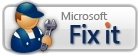
- ಡೌನ್ಲೋಡ್ ಮತ್ತು ನಂತರ ಸ್ವಯಂಚಾಲಿತ ರಿಪೇರಿ ನಿರ್ವಹಿಸುವ ಕಡತ, ಔಟ್.
ಭಾಗ 2: ಏನು ಕೀಬೋರ್ಡ್ ಎಲ್ಲಾ ಪ್ರತಿಕ್ರಿಯೆ ನೀಡುವುದಿಲ್ಲ ವೇಳೆ?
ನೀವು ನೀವು ಕೇವಲ ನೀವು ಶಿಫ್ಟ್ ಕೀಲಿಯನ್ನು ಕಾರ್ಯನಿರ್ವಹಿಸದಿದ್ದರೆ ಸಮಸ್ಯೆಯನ್ನು ಹೊಂದಿಲ್ಲ ಎಂಬುದನ್ನು ಸೂಚಿಸುತ್ತವೆ ಒಂದು ಟ್ರಿಕಿ ಪರಿಸ್ಥಿತಿ, ಆದರೆ ಇಡೀ ಕೀಬೋರ್ಡ್ ಮಾಡಬಹುದು. ನೀವು ಬಳಸಲು ಮತ್ತು ನಿಮ್ಮ ಯಂತ್ರಾಂಶ ಘಟಕಗಳ troubleshoots ಒಂದು ಮಾರ್ಗವನ್ನು ಮೂಲಕ ಬಗೆಹರಿಸಬೇಕಾಗಿದೆ ನೀಡಬಾರದು ಎಂದು ತಂತ್ರಾಂಶಗಳನ್ನು ಯಾವುದೇ ಸಂಬಂಧಿಯಲ್ಲ.
ಇಲ್ಲಿ ನೀವು ಅನುಸರಿಸಬಹುದು ಹಂತಗಳು:
- ನಿಮ್ಮ ಕೀಬೋರ್ಡ್ ಸರಿಯಾಗಿ ಕಂಪ್ಯೂಟರ್ ತೂರಿಸಲ್ಪಡುವ ಖಚಿತಪಡಿಸಿಕೊಳ್ಳುತ್ತಾನೆ ಆರಂಭಿಸಿ. ಈ ಅನೇಕ ಹವ್ಯಾಸಿ ಹಂತದ ಸಾಧ್ಯವಾಗಬಹುದಾಗಿದ್ದರೂ, ಯಾವುದೇ ಈ ತಂತ್ರವನ್ನು ಸಮಸ್ಯೆಯನ್ನು ಕೆಲವು ಬಾರಿ ನಿವಾರಿಸಬಲ್ಲ ನಿರಾಕರಿಸುವ ಇದೆ. ಯುಎಸ್ಬಿ ಕೀಬೋರ್ಡ್ಗಳನ್ನು ಬಳಸಿಕೊಂಡು ಪಾತ್ರರಿಗೆ, ಬೇರೆ ಬಂದರಿನವರೆಗೂ ಪ್ಲಗಿಂಗ್ ಪ್ರಯತ್ನಿಸಿ.
- ವೈರ್ಲೆಸ್ ಕೀಬೋರ್ಡ್ ಚಾಲಕರು ಅನುಸ್ಥಾಪಿತವಾದ ಚಾಲಕರು ಸರಿಯಾಗಿ ಕೆಲಸ ಎಂದು ಖಚಿತಪಡಿಸಿಕೊಳ್ಳಲು, ಮತ್ತು ನೀವು ಕೀಬೋರ್ಡ್ ಜೊತೆ ಬಂದ ತಂತ್ರಾಂಶಗಳನ್ನು ಬಳಸುತ್ತಿರುವ. ಕೀಬೋರ್ಡ್ಗೆ Bluetooth ಸಕ್ರಿಯಗೊಳಿಸಲಾಗಿದೆ ಸಾಧನವನ್ನು ಬಳಸುವ ಪಾತ್ರರಿಗೆ, ನೀವು ಸರಿಯಾಗಿ ಸೆಟಪ್ ಸಾಧನ ಹೊಂದಿದ್ದರೆ ಪರಿಶೀಲಿಸಿ.
- ನೀವು ನಂತರ ಕೆಲವು ಇತರ ಕಂಪ್ಯೂಟರ್ ನಿಮ್ಮ ಕೀಬೋರ್ಡ್ ಪ್ಲಗ್ ಮಾಡಲು ಪ್ರಯತ್ನಿಸಬಹುದು. ಈ ಇನ್ನೂ ಸಮಸ್ಯೆಯನ್ನು ಪರಿಹರಿಸುವುದಿಲ್ಲ, ನೀವು ಮುರಿದ ಕೀಲಿಮಣೆಯನ್ನು ಮತ್ತು ತತ್ಕ್ಷಣದ ಬದಲಿ ವಾರೆಂಟ್ ಎಂದು ಇದರಿಂದ ವ್ಯಕ್ತವಾಗುತ್ತದೆ.
ಭಾಗ 3: ಶಿಫ್ಟ್ ಕೀಲಿಯನ್ನು ಕೆಲಸ ಅಥವಾ ಯಾವಾಗ ಕೆಲವು ಇತರ ಪ್ರಮುಖ ಗುರುತಿಸಲಾಗಲಿಲ್ಲ?
ಆದಾಗ್ಯೂ, ಹೇಗೆ ನೀವು ನಿಮ್ಮ ಕೀಲಿಗಳನ್ನು ಕೆಲವು ನೀವು ಬಳಸುತ್ತಿದ್ದೀರಿ ಎಂದು ಆಪರೇಟಿಂಗ್ ಸಿಸ್ಟಮ್ ಗುರುತಿಸಲಾಗದೇ ವೇಳೆ ಇಡೀ ಪರಿಹಾರ ಕ್ರಮಗಳನ್ನು ಸಮೀಪಿಸಲು ಇಲ್ಲ? ಈ ಕೆಲವು ಕಾಣೆಯಾಗಿದೆ ಕೀಬೋರ್ಡ್ ಚಾಲಕರು ಅಥವಾ ಇಬ್ಬರೂ ಅಪ್ಡೇಟ್ ನಿಮ್ಮ ವಿಳಂಬ ಪರಿಣಾಮವಾಗಿ ಆಗಿರಬಹುದು. ಹಿಂದೆ ಹೇಳಿದ, ಕೆಲವು ಕೀಬೋರ್ಡ್ಗಳು ಒಂದು ಸಾಫ್ಟ್ವೇರ್ ಪ್ರೋಗ್ರಾಮ್ ಬರುತ್ತದೆ, ಮತ್ತು ನೀವು ಅವುಗಳಲ್ಲಿ ಒಂದು ಕೆಲಸ ಶಿಫ್ಟ್ ಕೀಲಿಯನ್ನು ಎಂಬ, ಅನೇಕ ಕೀಬೋರ್ಡ್ ದೋಷಗಳನ್ನು ತಪ್ಪಿಸಲು ಅವುಗಳನ್ನು ಅನುಸ್ಥಾಪಿಸಲು ಇದು ಅನಿವಾರ್ಯವಾಗಿದೆ.
ನೀವು ಈ ಕ್ರಮಗಳನ್ನು ಅನುಸರಿಸಬಹುದು:
- ಪ್ರಾರಂಭಿಸಿ ಬಟನ್ ಕ್ಲಿಕ್ಕಿಸಿ ಕೀಬೋರ್ಡ್ ತೆರೆಯಿರಿ. ನಿಯಂತ್ರಣ ಫಲಕ> ಯಂತ್ರಾಂಶ ಮತ್ತು ಸೌಂಡ್> ಕೀಬೋರ್ಡ್.
- ಹಾರ್ಡ್ವೇರ್ ಟ್ಯಾಬ್ ಮೇಲೆ ಕ್ಲಿಕ್ ಮಾಡಿ, ಮತ್ತು ನೀವು ಪ್ರಸ್ತುತ ಬಳಸುತ್ತಿರುವ ಕೀಬೋರ್ಡ್, ಮತ್ತು ಅದನ್ನು ನಂತರ ಡಬಲ್ ಕ್ಲಿಕ್ ಮಾಡಿ.
- ನೀವು ನಂತರ ಚಾಲಕ ಟ್ಯಾಬ್ ಕ್ಲಿಕ್ ಮಾಡಬೇಕು, ಮತ್ತು ನವೀಕರಣ ಚಾಲಕ ಆಯ್ಕೆ ಮಾಡಿ, ಸೂಚನೆಗಳನ್ನು ಅನುಸರಿಸಲು ನಂತರ ನಿರೀಕ್ಷಿಸಿ.
- ನೀವು ಹೌದು, ನೀವು ವೇಳೆ, ಸಿಸ್ಟಮ್ ರೀಬೂಟ್ ಸೂಚಿಸಲಾಗುವುದು ಇರಬಹುದು.
ಭಾಗ 4: ಕೀಲಿಮಣೆ ಕೀಲಿಗಳನ್ನು ಅಂಟಿಕೊಂಡು ಅಥವಾ ತಗ್ಗಿಸುವಂತೆ ಇಲ್ಲ ಒಲವು:
ಸುಮ್ಮನೆ ತಲೆಕೆಳಗಾಗಿ ನಿಮ್ಮ ಕೀಬೋರ್ಡ್ ತಿರುವು ಮತ್ತು ನಿಧಾನವಾಗಿ ಅದನ್ನು nudging ಮೂಲಕ ಈ ಸಮಸ್ಯೆಯನ್ನು ಬಗೆಹರಿಸಲು ಸಾಧ್ಯವಿಲ್ಲ. ಅವಶೇಷಗಳ ಕ್ರೋಢೀಕರಣದ ಈ ಸಮಸ್ಯೆಯನ್ನು ಕಾರಣವಾಗಬಹುದು, ಮತ್ತು ಆದ್ದರಿಂದ ಶಿಫ್ಟ್ ಕೀಲಿಯನ್ನು ಬಗ್ಗೆ ಉದ್ಭವಿಸುವ ಕಾರ್ಯನಿರ್ವಹಿಸದಿದ್ದರೆ. ಕೆಲವು ಬಳಕೆದಾರರು ಕೀಗಳ ಅಡಿಯಲ್ಲಿ ಇಲ್ಲವಾದಲ್ಲಿ ತಲುಪಲಾಗದ ಪ್ರದೇಶಗಳಲ್ಲಿ ಧೂಳು ಔಟ್ ಸ್ವಚ್ಛಗೊಳಿಸಲು ಸಲುವಾಗಿ ಸಂಕುಚಿತ ವಾಯು ಬಳಸುತ್ತವೆ.
ಭಾಗ 5: ಕೀಲಿಮಣೆ ಪಾತ್ರಗಳು ಹೊಂದಿಕೆಯಾಗುತ್ತಿಲ್ಲ:
ನಿಮ್ಮ ಕೀಲಿಗಳನ್ನು ಪರದೆಯ ಮೇಲೆ ಹೀಗೆಂದು ಎಂಬುದನ್ನು ವಿವಿಧ ಔಟ್ಪುಟ್ ಮರಳಲು ನೀವು ಕೆಲಸ ಶಿಫ್ಟ್ ಕೀಲಿ ಸಮಸ್ಯೆಯನ್ನು ಎದುರಿಸಲು? ಕೀಬೋರ್ಡ್ ಲೇಔಟ್ ಬದಲಾಯಿಸುವುದು ನಿಮ್ಮ ಕೀಬೋರ್ಡ್ ಬೇರೆ ಭಾಷೆಗೆ ಪ್ರಾರಂಭಿಸಿವೆ ಮಾಡಬಹುದಾದಂತಹಾ ಮಾಡಲಾಗಿದೆ ಈ ಸಮಸ್ಯೆಯನ್ನು ಪರಿಹರಿಸಲು ಸಹಾಯ ಮಾಡಬಹುದು.
ನೀವು ಕೊಟ್ಟಿರುವ ಕ್ರಮಗಳನ್ನು ಅನುಸರಿಸಬೇಕು:
- ಭಾಷಾ ಪಟ್ಟಿಯನ್ನು, "~Input ಭಾಷಾ 'ಮೇಲೆ ಕ್ಲಿಕ್ ಮಾಡಿ, ಮತ್ತು ಸರಿಯಾದ ಒಳಬರುವ ಭಾಷೆಯನ್ನು ಆರಿಸಿ.
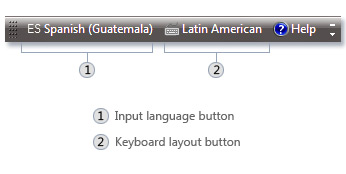
- "~Keyboard ಲೇಔಟ್ 'ವಿಭಾಗದಲ್ಲಿ ಪ್ರವೇಶಿಸುವ ನಂತರ ಕೀಬೋರ್ಡ್ ವಿನ್ಯಾಸವನ್ನು ಆಯ್ಕೆ ಮಾಡಿ.
ಭಾಗ 6: ಇತರ ಕೀಲಿಗಳನ್ನು ಜೊತೆಗೆ ಕೆಲಸ ಶಿಫ್ಟ್ ಕೀ:
ಕಾರ್ಯನಿರ್ವಹಿಸದಿದ್ದರೆ ಶಿಫ್ಟ್ ಕೀಲಿಯನ್ನು ವಿವಾದಗಳ ಜೊತೆ ಬಿಡಲಾಗಿದೆ ಎಂದು ಅಂತ್ಯೋಪಾಯದ ನಿಮ್ಮ ಕೀಬೋರ್ಡ್ ಬಳಕೆಯ ಸುಲಭಸಾಧ್ಯವಾಗುತ್ತದೆ. ಈ ನಿಯಂತ್ರಣ ಫಲಕ> ಪ್ರವೇಶಿಸಿ ಸರಾಗತೆ> ಲಭ್ಯ ಪ್ರವೇಶ ಕೇಂದ್ರ, ನಂತರ ತದನಂತರ ಕ್ಲಿಕ್ಕಿಸಿ, ತೆರೆಯುವ ಬಟನ್ "ಕೀಬೋರ್ಡ್ '~Start ಕ್ಲಿಕ್ಕಿಸಿ ನಂತರ ಪುಟ ಬಳಸಲು ಸುಲಭ ~Make"' ಮಾಡಲಾಗುತ್ತದೆ "ಬಳಸಲು ಸುಲಭ ಕೀಬೋರ್ಡ್ ~Make '.
ನೀವು ನಂತರ ನೀವು ಶಿಫ್ಟ್ ಕೀಲಿಯನ್ನು ಕೆಲಸ ಮಾಡದ ಸಮಸ್ಯೆಯನ್ನು ಪರಿಹರಿಸಲು ಆಯ್ಕೆಗಳನ್ನು ಕೆಳಗಿನ ಆಯ್ಕೆಮಾಡಬಹುದು:
- ಮೌಸ್ ಕೀಸ್ ಆನ್ ಮಾಡಿ: ಈ ಆಯ್ಕೆಗಳನ್ನು ಬಳಸಿಕೊಂಡು ನೀವು ವಿಂಡೋಸ್ ಲಾಗ್ ಆನ್ ಮಾಡಿದಾಗ ಚಲಾಯಿಸಲು ಮೌಸ್ ಕೀಲಿಗಳನ್ನು ಹೊಂದಿಸುತ್ತದೆ. ನೀವು ಕರ್ಸರ್ ಸರಿಸಲು ಸಂಖ್ಯೆ ಅಥವಾ ಪಾಯಿಂಟರ್ ಕೀಲಿಗಳನ್ನು ಪಡೆಯಬಹುದು ಮೌಸ್ ಬಳಸಿ ಹೊಂದಿಲ್ಲ, ಮತ್ತು ಬದಲಿಗೆ.
- ಸ್ಟಿಕಿ ಕೀಸ್ ಆನ್ ಮಾಡಿ: ಅಂಟು ಕೀಲಿಕೈಗಳು ನೀವು ಅದೇ ಸಮಯದಲ್ಲಿ ಮೂರು ವಿವಿಧ ಕೀಲಿಗಳನ್ನು ಒತ್ತುವ ತೊಂದರೆ ಉಳಿಸಿ. ಆ ಸಂದರ್ಭಗಳಲ್ಲಿ ಒಂದಾಗಿದೆ ಒಂದು Ctrl + Alt + ಡೆಲ್ ಒತ್ತಿ ಯಾವಾಗ ಎಂಬ. ಆಯ್ಕೆಯನ್ನು ಚಲಾಯಿಸಲು ಸ್ಟಿಕಿ ಕೀಸ್ ಹೊಂದಿಸುತ್ತದೆ, ಮತ್ತು ಬಳಕೆದಾರರು ಆಯ್ಕೆಯನ್ನು ಬಳಸಿಕೊಂಡು ಮತ್ತು ಸೆಟ್ಟಿಂಗ್ಗಳನ್ನು ಹೊಂದಾಣಿಕೆಗಳ ಮಾಡುವ ಮೂಲಕ ಕೀಯನ್ನು ಬಳಸಬಹುದು. ನೀವು ಕೆಲವು ಇತರ ಪ್ರಮುಖ ಒತ್ತಿದರೆ ತನಕ ಕೆಲಸ ಹಾಗಿಲ್ಲ ಇದು ಮಾರ್ಪಡಿಸುವ ಕೀಯನ್ನು ಬಳಸಬಹುದು. ನೀವು ಶಿಫ್ಟ್ ಕೀಲಿಯನ್ನು ಕೆಲಸ ಬಗ್ಗೆ ಎದುರಿಸುತ್ತಿವೆ ವೇಳೆ, ನೀವು ಆಕಸ್ಮಿಕವಾಗಿ ಸ್ಟಿಕಿ ಕೀಸ್ ಆನ್ ಏಕೆಂದರೆ ಆಗಿರಬಹುದು.
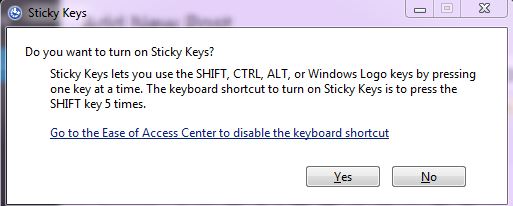
- ಟಾಗಲ್ ಕೀಸ್ ಆನ್ ಮಾಡಿ: ಟಾಗಲ್ ಕೀಲಿಗಳನ್ನು ನೀವು ಕ್ಯಾಪ್ಸ್ ಲಾಕ್, ನಮ್ ಲಾಕ್, ಮತ್ತು ಸ್ಕ್ರಾಲ್ ಲಾಕ್ ನಂತಹ ಕೀಲಿಗಳನ್ನು ಒತ್ತಿ ಪ್ರತಿ ಬಾರಿ ಎಚ್ಚರಿಸಿ ಕಾರಣರಾದವರು ಇವೆ. ಈ ಕೀಲಿಗಳನ್ನು ಒತ್ತಿ ಮತ್ತು ಇದು ಅರಿವಾಗಲಿಲ್ಲ ಬಗ್ಗೆ ಸಿಟ್ಟಿಗೆದ್ದ ಯಾರು ಪಾತ್ರರಿಗೆ, ಈ ವೈಶಿಷ್ಟ್ಯವನ್ನು ಉಪಯುಕ್ತ ಎಂದು ಬರಬಹುದು.
- ಫಿಲ್ಟರ್ ಕೀಸ್ ಆನ್ ಮಾಡಿ: ಫಿಲ್ಟರ್ ಕೀಲಿಗಳನ್ನು ವಿಂಡೋಸ್ ಕ್ಷಿಪ್ರ ಅನುಕ್ರಮದಲ್ಲಿ ಸಂಭವಿಸುವ ಕೀಸ್ಟ್ರೋಕ್ಗಳನ್ನು, ಅಥವಾ ಯಾವುದೇ ಉದ್ದೇಶಕ್ಕಾಗಿ ಸೇವೆ ಇಲ್ಲದೆ ಹಲವಾರು ಸೆಕೆಂಡುಗಳವರೆಗೆ ನಡೆಯಿತು ಕೀಸ್ಟ್ರೋಕ್ಗಳನ್ನು ನಿರ್ಲಕ್ಷಿಸಿ ಅಲ್ಲಿ ನೀವು ಸೆಟ್ಟಿಂಗ್ಗಳನ್ನು ಮಾಡಬಹುದು.
ಜೊತೆಗೆ, ನೀವು ನಿಯತವಾಗಿ ಶಿಫ್ಟ್ ಕೀಲಿಯನ್ನು ಕಾರ್ಯನಿರ್ವಹಿಸದಿದ್ದರೆ ಮಾಹಿತಿ ದೋಷಗಳನ್ನು ತಪ್ಪಿಸಲು ದುರುದ್ದೇಶ ನಿಮ್ಮ PC ಅಥವಾ ಭ್ರಷ್ಟ ಕಡತಗಳನ್ನು ಪರಿಶೀಲಿಸಬೇಕು. ನಿಮ್ಮ ಗಣಕದಲ್ಲಿ ಪರಿಹಾರ ತಂತ್ರಗಳನ್ನು ವಿಳಾಸ, ಆ ಕಷ್ಟ ಅಲ್ಲ ಮತ್ತು ತುಲನಾತ್ಮಕ ಸುಲಭ ನಡೆಸಬಹುದು.

ನಿಮ್ಮ ಸುರಕ್ಷಿತ ಮತ್ತು ಅವಲಂಬಿಸಬಹುದಾದ ಡೇಟಾ ರಿಕವರಿ ತಂತ್ರಾಂಶ
ಸುಲಭವಾಗಿ ಮತ್ತು ಮೃದುವಾಗಿ ಯಾವುದೇ ಶೇಖರಣಾ ಮಾಧ್ಯಮ ಅಳಿಸಲಾಗಿದೆ ಅಥವಾ ಸೋತರು ದಶಮಾಂಶ ಚೇತರಿಸಿಕೊಳ್ಳಲು.
- ಕಳೆದುಕೊಂಡ ಅಥವಾ ಅಳಿಸಲಾಗಿದೆ ಕಡತಗಳನ್ನು, ಚಿತ್ರಗಳು, ಆಡಿಯೋ, ಸಂಗೀತ, ಇಮೇಲ್ಗಳನ್ನು ಯಾವುದೇ ಶೇಖರಣಾ ಸಾಧನದಿಂದ ಸುರಕ್ಷಿತವಾಗಿ ಮತ್ತು ಸಂಪೂರ್ಣವಾಗಿ ಪರಿಣಾಮಕಾರಿಯಾಗಿ ಕೊಡು.
- ಮರುಬಳಕೆ ತೊಟ್ಟಿ ಹಾರ್ಡ್ ಡ್ರೈವ್, ಮೆಮೊರಿ ಕಾರ್ಡ್, ಫ್ಲಾಶ್ ಡ್ರೈವ್, ಡಿಜಿಟಲ್ ಕ್ಯಾಮೆರಾ ಮತ್ತು ಕ್ಯಾಮ್ಕಾರ್ಡರ್ಗಳು ದತ್ತಾಂಶವನ್ನು ಚೇತರಿಕೆ ಬೆಂಬಲಿಸುತ್ತದೆ.
- ಹಠಾತ್ ಅಳಿಸುವಿಕೆ, ಫಾರ್ಮ್ಯಾಟಿಂಗ್, ಹಾರ್ಡ್ ಡ್ರೈವ್ ಭ್ರಷ್ಟಾಚಾರ, ವೈರಸ್ ದಾಳಿ, ಗಣಕ ಹಾಳಾದ ವಿವಿಧ ಸಂದರ್ಭಗಳಲ್ಲಿ ಅಡಿಯಲ್ಲಿ ದಶಮಾಂಶ ಚೇತರಿಸಿಕೊಳ್ಳಲು ಬೆಂಬಲಿಸುತ್ತದೆ.

ಪಾರ್ಟಿಶನ್ ರಿಕವರಿ
ಅಳಿಸಲು ಅಥವಾ ತಪ್ಪಾಗಿ ವಿಭಾಗವನ್ನು ಫಾರ್ಮಾಟ್ ಮಾಹಿತಿ ನಷ್ಟ? ಅಳಿಸಲಾಗಿದೆ ಜನರು ಅಥವಾ ಫಾರ್ಮಾಟ್, ಮತ್ತು ಕಳೆದುಕೊಂಡರು ಅಥವಾ ಗುಪ್ತ ವಿಭಾಗಗಳಿಂದ ವಿಭಾಗಗಳನ್ನು ಸಂಗ್ರಹಿಸಲಾದ ಡೇಟಾ ಚೇತರಿಸಿಕೊಳ್ಳಲು.

ಅಳಿಸಲಾಗಿದೆ ಫೈಲ್ ರಿಕವರಿ
ಆಕಸ್ಮಿಕವಾಗಿ ಯಾವುದೇ ಬ್ಯಾಕ್ಅಪ್ ಮತ್ತು ಖಾಲಿ "ರೀಸೈಕಲ್ ಬಿನ್" ಇಲ್ಲದೆ ಪ್ರಮುಖ ಕಡತಗಳನ್ನು ಅಳಿಸಲಾಗಿದೆ? ಪಿಸಿ / ಲ್ಯಾಪ್ಟಾಪ್ / ಸರ್ವರ್ ಮತ್ತು ಸುಲಭವಾಗಿ ಮತ್ತು ವೇಗವಾಗಿ ಸಂಗ್ರಹಣಾ ಮಾಧ್ಯಮ ಅಳಿಸಲಾಗಿದೆ ಕಡತಗಳನ್ನು ಚೇತರಿಸಿಕೊಳ್ಳಲು.

ರಾ ಹಾರ್ಡ್ ಡ್ರೈವ್ ರಿಕವರಿ
ಸಾಮಾನ್ಯವಾಗಿ ಕಡತ ವ್ಯವಸ್ಥೆ ಹಾನಿ, ರಾ ಹಾರ್ಡ್ ಡ್ರೈವ್, ರಾ ವಿಭಾಗವನ್ನು ಅಥವಾ ವಿಭಾಗವನ್ನು ನಷ್ಟ ಈ ಪ್ರಬಲ ದಶಮಾಂಶ ಚೇತರಿಕೆ ತಂತ್ರಾಂಶ ಉಂಟಾಗುತ್ತದೆಂದು, ಪ್ರವೇಶಿಸಲಾಗುವುದಿಲ್ಲ ಗುಪ್ತ ಅಥವಾ ತೀವ್ರವಾಗಿ ಭ್ರಷ್ಟ ಡೇಟಾ ಮರುಸ್ಥಾಪಿಸಿ.
ಕಂಪ್ಯೂಟರ್ ತೊಂದರೆಗಳು
- ಕಂಪ್ಯೂಟರ್ ಕ್ರಾಶ್ ತೊಂದರೆಗಳು +
- Win10 ಇನ್ ಪರದೆ ದೋಷ +
- ಕಂಪ್ಯೂಟರ್ ಸಂಚಿಕೆ ಸಾಧಿಸಿ +
-
- ಕಂಪ್ಯೂಟರ್ ಮರೆಯಲಾರೆ ಸ್ಲೀಪ್
- ವಿವಿಧ ಓಎಸ್ ಬಳಸುವಾಗ ಆರಂಭಿಸಲು ಸಾಧ್ಯವಿಲ್ಲ?
- ಆಯ್ಕೆ ಮರುಸ್ಥಾಪಿಸಿ ಸಕ್ರಿಯಗೊಳಿಸಿ
- 'ಪ್ರವೇಶ ನಿರಾಕರಿಸಲಾಗಿದೆ ದೋಷ' ಸಾಧಿಸಿ
- ಲೋ ಮೆಮೊರಿ ದೋಷ
- Dll ಕಡತಗಳನ್ನು ಮಿಸ್ಸಿಂಗ್
- ಪಿಸಿ ಮುಚ್ಚಲಾಯಿತು ಆಗುವುದಿಲ್ಲ
- ದೋಷ 15 ಫೈಲ್ ಕಂಡುಬಂದಿಲ್ಲ
- ಕೆಲಸ ಫೈರ್ವಾಲ್
- BIOS ಅನ್ನು ಪ್ರವೇಶಿಸಲು ಸಾಧ್ಯವಿಲ್ಲ
- ಕಂಪ್ಯೂಟರ್ ಅತಿಯಾಗಿ ಕಾಯಿಸು
- Unmountable ಬೂಟ್ ಸಂಪುಟ ದೋಷ
- ಎಎಮ್ಡಿ ತ್ವರಿತ ಸ್ಟ್ರೀಮ್ ದೋಷ
- 'ಫ್ಯಾನ್ ಶಬ್ದ ತುಂಬಾ ಲೌಡ್' ಸಂಚಿಕೆ
- ಶಿಫ್ಟ್ ಕೀ ಕಾರ್ಯನಿರ್ವಹಿಸದಿದ್ದರೆ
- ಕಂಪ್ಯೂಟರ್ ಯಾವುದೇ ಧ್ವನಿ
- 'ಕಾರ್ಯಪಟ್ಟಿ ಕಣ್ ಎರರ್
- ಕಂಪ್ಯೂಟರ್ ಸ್ಲೋ ರನ್ನಿಂಗ್
- ಕಂಪ್ಯೂಟರ್ ಸ್ವಯಂಚಾಲಿತವಾಗಿ ಮರು
- ಕಂಪ್ಯೂಟರ್ ಆನ್ ಮಾಡುವುದಿಲ್ಲ
- ವಿಂಡೋಸ್ ಹೈ CPU ಬಳಕೆಯ
- ವೈಫೈ ಸಂಪರ್ಕಿಸಲಾಗುತ್ತಿಲ್ಲ
- 'ಹಾರ್ಡ್ ಡಿಸ್ಕ್ ಕೆಟ್ಟ ಸೆಕ್ಟರ್'
- ಹಾರ್ಡ್ ಡಿಸ್ಕ್ ಪತ್ತೆಯಾಗಿದೆ ಇಲ್ಲ?
- ವಿಂಡೋಸ್ 10 ಇಂಟರ್ನೆಟ್ಗೆ ಸಂಪರ್ಕಿಸಲು ಸಾಧ್ಯವಿಲ್ಲ
- ವಿಂಡೋಸ್ 10 ರಲ್ಲಿ ಸುರಕ್ಷಿತ ಮೋಡ್ ನಮೂದಿಸಿ ಸಾಧ್ಯವಿಲ್ಲ







